Android
Recuperar datos borrados de tu dispositivo Android

Usas tu smartphone a diario y precisamente ese uso intensivo puede contribuir a que, de forma accidental, borres algún documento o foto que guardabas en tu smartphone. ¡Que no cunda el pánico! Aquí te mostramos cómo recuperarlas.
Actualmente, el uso del smartphone es tan intensivo que lo utilizas para realizar casi cualquier tarea. Enviar, recibir o editar documentos, hacer fotos, compartirlas en las redes sociales, etc. Este aumento también puede provocar que, por accidente, borres archivos o fotografías que tal vez te necesitas.
Con MobiSaver for Android podrás recuperar datos: de esos archivos borrados, sin importar el soporte donde los tenías guardados. Es decir, que los podrás recuperar tanto si estaban almacenados en la memoria interna de tu smartphone Android, como en la tarjeta microSD.
PASO 1 • Busca los archivos perdidos.
Para recuperar tus datos, hay dos requisitos: El primero, y más importante, es tener tu dispositivo rooteado. De lo contrario, será imposible recuperar los datos con este método. El segundo es que intentes recuperar los archivos borrados tan pronto adviertas que ya no los tienes. Desde ese momento, es recomendable usar tu smartphone lo menos posible para no reescribir mucho sobre la memoria.
[quote_box_center]Más Info: ¿Qué es Rootear Android? y razones rootear un Android[/quote_box_center]
Instala MobiSaver for Android
MobiSaver for Android es un software gratuito que te permitirá recuperar de forma sencilla todo tipo de archivos eliminados. ¡Incluso podrás recuperar SMS o contactos borrados! Comienza por descargar el programa MobiSaver for Android desde su página web oficial e instálalo en tu ordenador. La instalación no es diferente a las de otros programas pero, antes de finalizarla, te solicitará permiso para instalar un controlador específico que ayudará a reconocer tu dispositivo.
Haz clic sobre,Instalar para permitir la instalación de ese componente en tu ordenador. Tras esto, finaliza la instalación y reinicia el equipo.

Conecta tu dispositivo
Antes de conectar tu dispositivo tendrás que activar la función Depuración USB que permitirá a MobiSaver for Android enviar a tu smartphone los comandos necesarios para la recuperación de los datos que se han perdido. De modo que, en tu smartphone Android, accede al menú Ajustes y busca la entrada Opciones de desarrollo. Si esta opción no te aparece, es posible que no la tengas desbloqueada. Para que te aparezca, debes acceder a la opción Información del teléfono y tocar, de forma reiterada y consecutiva sobre la entrada Número de compilación que encontrarás al final de este menú. Tu dispositivo te indicará que se ha desbloqueado esta nueva opción. Después, vuelve al menú Ajustes y, casi al final, verás la entrada para el apartado Opciones de desarrollo. Toca sobre ella para acceder y activa la opción.
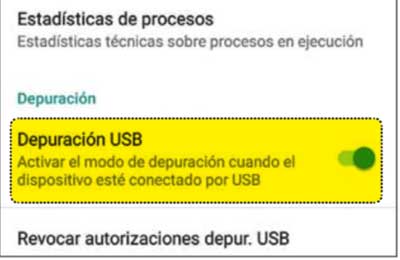
Depuración USB 2.
A continuación, inicia MobiSaver for Android y conecta tu dispositivo al PC con el cable USB. MobiSaver for Android detectará que lo has conectado y lo mostrará en su interfaz. Pulsa sobre el botón Start para iniciar la conexión.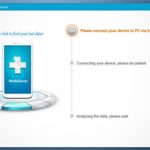 Durante este proceso de conexión, aparecerán diversos mensajes en la pantalla de tu smartphone en los que se te solicita permiso de acceso para MobiSaver for Android. Acepta todos los permisos y MobiSaver for Android comenzará a analizar el contenido de tu smartphone y los archivos que se podrían recuperar. Este análisis podría llevarle hasta una hora, dependiendo del número de archivos. Ten paciencia y no desconectes tu dispositivo mientras se realiza este proceso. Una barra en la parte superior te indicará el progreso del análisis.
Durante este proceso de conexión, aparecerán diversos mensajes en la pantalla de tu smartphone en los que se te solicita permiso de acceso para MobiSaver for Android. Acepta todos los permisos y MobiSaver for Android comenzará a analizar el contenido de tu smartphone y los archivos que se podrían recuperar. Este análisis podría llevarle hasta una hora, dependiendo del número de archivos. Ten paciencia y no desconectes tu dispositivo mientras se realiza este proceso. Una barra en la parte superior te indicará el progreso del análisis.
PASO 2 • Recupera tus archivos
Una vez analizados tus archivos e identificados los archivos borrados que se pueden recuperar, ha llegado la hora de comprobar si la espera ha merecido la pena.
Recupera Datos
Tras el análisis, se muestran todos los elementos detectados en diferentes categorías. En cada una se indican, entre paréntesis, los elementos borrados encontrados que se podrían recuperar y los elementos totales que se han encontrado en esa categoría. Si MobiSaver for Android encuentra el archivo antes de completar el análisis, no tienes por qué esperar a que finalice. Haz clic sobre el tipo de archivo que quieres recuperar.
Por ejemplo, si es una foto, haz clic en Gallery y fíjate en la miniatura de las fotos encontradas. En algunas aparece el icono de un cubo de basura, Esto significa que esa imagen ha sido eliminada y es posible su recuperación.
Antes asegúrate de que la imagen esté completa ya que, en ocasiones, la imagen recuperada está dañada. Marca la que quieres recuperar y haz clic en Recover. Indica una ubicación en tu ordenador donde se guardará la foto recuperada.
Sistema efectivo pero no hace milagros
MobiSaver for Android es un método de recuperación que consigue recuperar un buen número de archivos borrados. No obstante, ningún método de recuperación es capaz de recuperar archivos que se han borrado hace tiempo ni de soportes donde se ha sobrescrito información en muchas ocasiones. Por eso, tan pronto creas que has eliminado un archivo, deja de utilizar ese dispositivo para evitar la sobrescritura e intenta recuperarlo lo antes posible. Aunque el éxito en la recuperación nunca puede estar 100% garantizado.
[gn_button url=»http://www.easeus.com/android-data-recovery-software/free-android-data-recovery.html» target=»blank» style=»soft» background=»#b41b22″ color=»#181313″ size=»6″ center=»yes» icon=»icon: arrow-circle-down» desc=»Descarga «]Descarga MobiSaver for Android[/gn_button]







